Excel- သတ်မှတ်ထားသော နံပါတ်တစ်ခုထက် ပိုကြီးသော ပထမတန်ဖိုးကို ရှာပါ။
သတ်မှတ်ထားသော နံပါတ်ထက်ကြီးသော ကော်လံတစ်ခု၏ ပထမတန်ဖိုးကို ရှာဖွေရန် အောက်ပါဖော်မြူလာကို Excel တွင် သင်အသုံးပြုနိုင်သည်-
=INDEX( B2:B11 ,MATCH(TRUE,INDEX( B2:B11 >20,0),))
ဤအထူးဖော်မြူလာသည် အပိုင်းအခြား B2:B11 တွင် ပထမတန်ဖိုးကို 20 ထက်ကြီးသောတန်ဖိုးဖြင့် ရှာဖွေပြီး တန်ဖိုးကို ပြန်ပေးသည်။
မတူညီသောနံပါတ်တစ်ခုထက်ကြီးသော ပထမတန်ဖိုးကိုရှာဖွေရန်၊ ဖော်မြူလာရှိ 20 ကို မတူညီသောနံပါတ်ဖြင့် အစားထိုးလိုက်ပါ။
အောက်ဖော်ပြပါ ဥပမာသည် ဤဖော်မြူလာကို လက်တွေ့အသုံးချနည်းကို ပြသထားသည်။
ဥပမာ- Excel တွင် နံပါတ်ထက်ကြီးသော ပထမတန်ဖိုးကို ရှာပါ။
မတူညီသောအသင်းများမှ ဘတ်စကက်ဘောကစားသမားများမှ ရမှတ်အရေအတွက်ကိုပြသသည့် Excel တွင် အောက်ပါဒေတာအစုံရှိသည်ဆိုပါစို့။
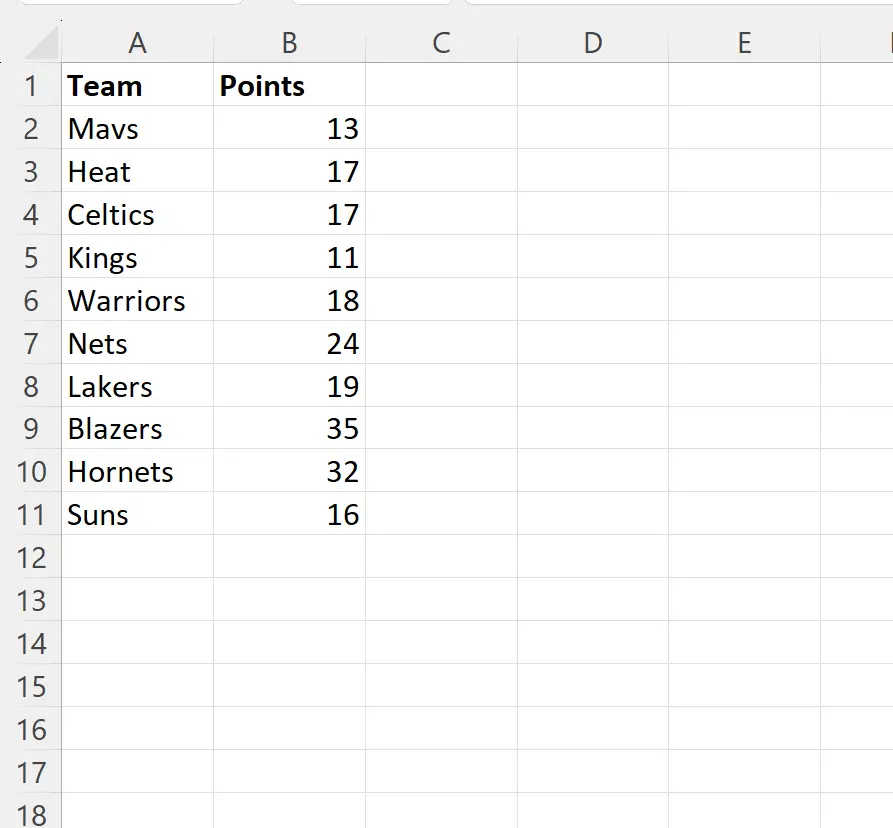
20 ထက်ကြီးသော Points ကော်လံတွင် ပထမတန်ဖိုးကို ရှာလိုသည်ဆိုပါစို့။
ဤတန်ဖိုးကိုရှာရန် ကျွန်ုပ်တို့သည် အောက်ပါဖော်မြူလာကို ဆဲလ် C2 တွင် ရိုက်ထည့်နိုင်သည်-
=INDEX( B2:B11 ,MATCH(TRUE,INDEX( B2:B11 >20,0),))
အောက်ဖော်ပြပါ ဖန်သားပြင်ဓာတ်ပုံသည် ဤဖော်မြူလာကို လက်တွေ့တွင် အသုံးပြုနည်းကို ပြသသည်-
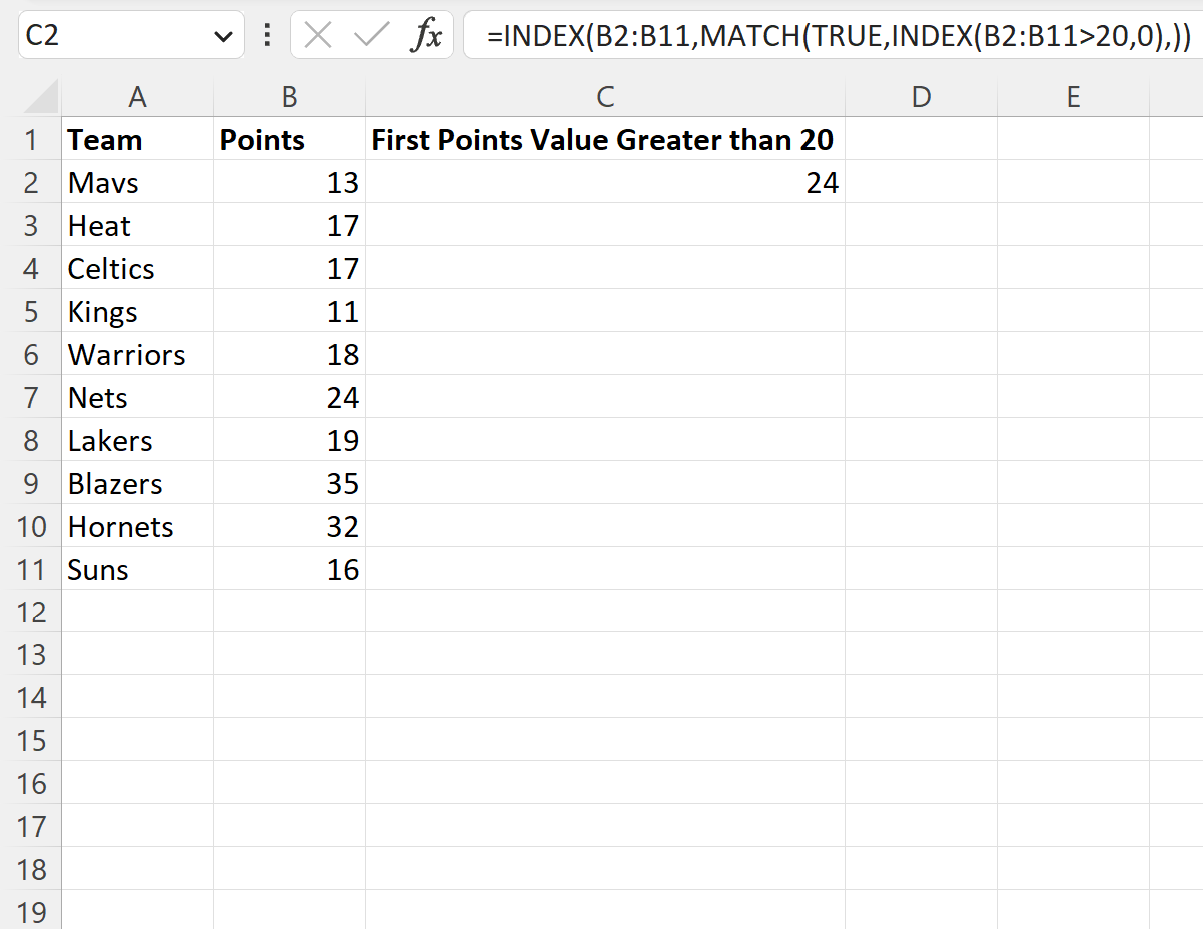
ဖော်မြူလာသည် 20 ထက်ကြီးသော Points ကော်လံရှိ ပထမတန်ဖိုးဖြစ်သည့် 24 တန်ဖိုးကို ပြန်ပေးသည်။
အကယ်၍ သင်သည် Points ကော်လံရှိ ပထမတန်ဖိုးနှင့် တူညီသောတန်ဖိုး 20 ထက်ကြီးသော Team ကော်လံရှိ အမည်ကို ၎င်းအစား ပြန်ပေးလိုပါက၊ သင်သည် ဖော်မြူလာ၏ ပထမအကွာအဝေးကို B2:B11 မှ A2:A11 သို့ ပြောင်းလဲနိုင်သည်။ :
=INDEX( A2:A11 ,MATCH(TRUE,INDEX( B2:B11 >20,0),))
အောက်ဖော်ပြပါ ဖန်သားပြင်ဓာတ်ပုံသည် ဤဖော်မြူလာကို လက်တွေ့တွင် အသုံးပြုနည်းကို ပြသသည်-
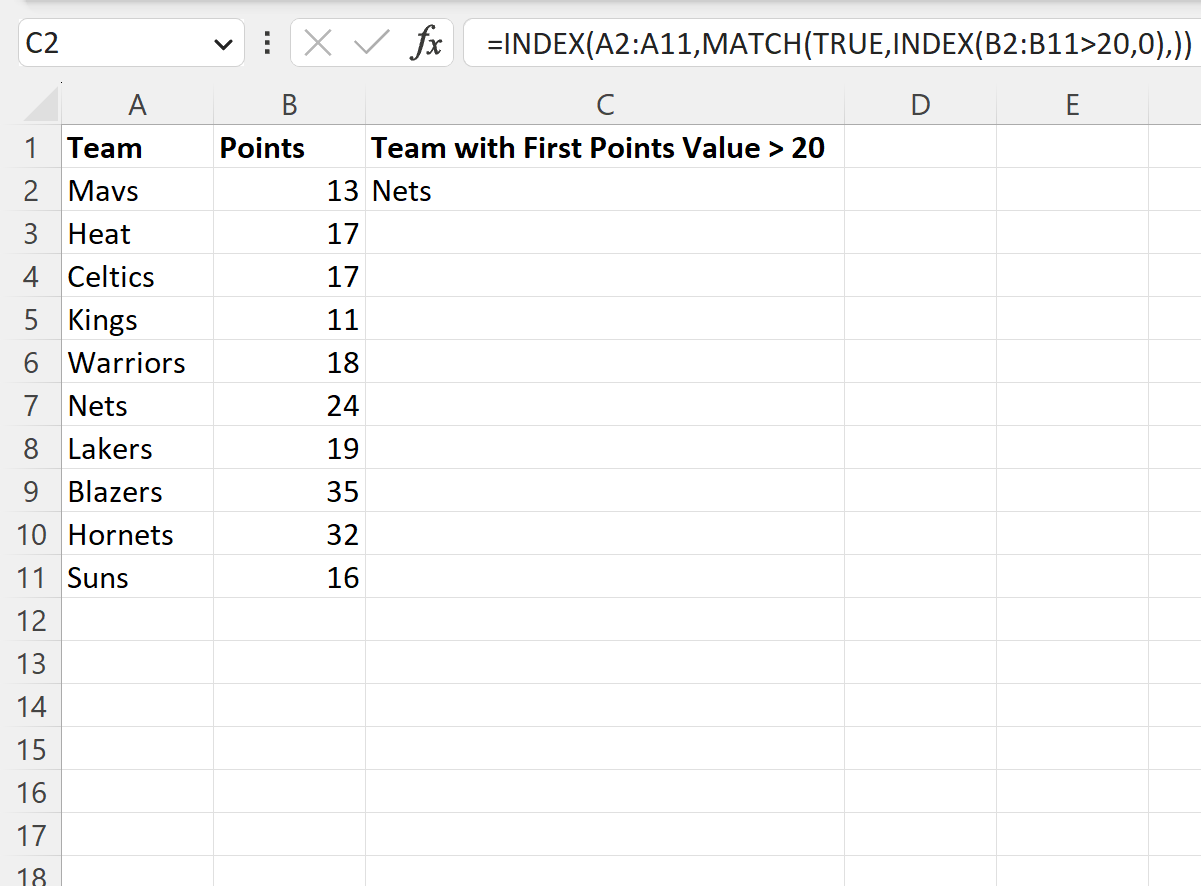
ယခုဖော်မြူလာသည် အမှတ်တန်ဖိုး 20 ထက်ကြီးသော ပထမအသင်းအား ကိုယ်စားပြုသည့် “ Nets” တန်ဖိုးကို ပြန်ပေးပါသည်။
ထပ်လောင်းအရင်းအမြစ်များ
အောက်ဖော်ပြပါ သင်ခန်းစာများသည် Excel တွင် အခြားသော အသုံးများသော အလုပ်များကို မည်သို့လုပ်ဆောင်ရမည်ကို ရှင်းပြသည်-
Excel- အတန်းတစ်ခုတွင် ပထမဆုံး သုညမဟုတ်သောတန်ဖိုးကို မည်သို့ရှာမည်နည်း။
Excel- ကော်လံတစ်ခုတွင် ထိပ်တန်းတန်ဖိုးများ၏ 10% ကို ဘယ်လိုရှာမလဲ။
Excel- သတ်မှတ်ချက်များအပေါ်အခြေခံ၍ ထိပ်တန်းတန်ဖိုး ၁၀ ခုကို မည်သို့ရှာမည်နည်း။